Телеграмм — это популярный мессенджер для обмена текстовыми и голосовыми сообщениями. Разработчики периодически выпускают обновления системы, однако облегчить пользователям жизнь они не хотят. Поэтому сегодня мы поговорим о том, можно ли использовать несколько аккаунтов Telegram. Также в процессе повествования рассмотрим саму возможность достижения желаемого результата на разных платформах.
Коротко о главном
Использовать несколько аккаунтов Телеграмм можно в мобильных версиях мессенджера, а также на ПК под управлением Windows и Linux. Рассмотрим особенности процедуры для каждой операционной системы.
Для удобства восприятия разобьем дальнейшее повествование на несколько логических блоков.
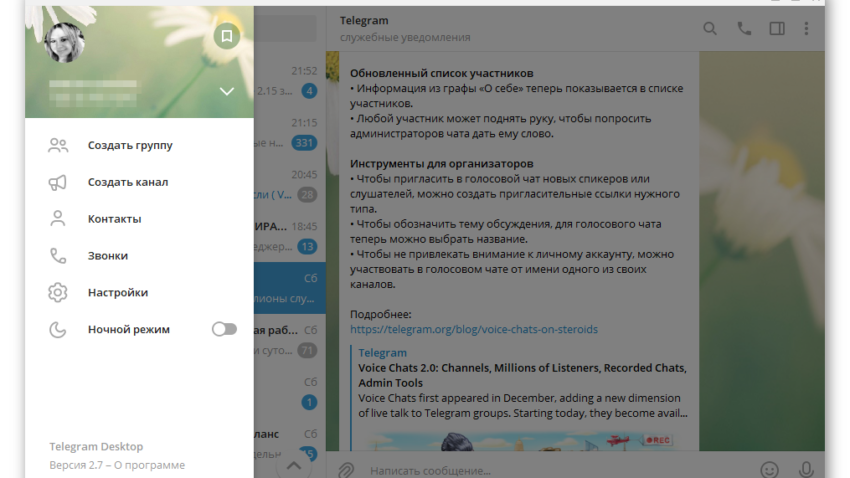
Чтобы добавить еще один аккаунт Telegram:
- Разблокируем смартфон и тапаем по иконке мессенджера на рабочем столе.
- Активируем иконку в виде трех вертикальных точек в правом верхнем углу пользовательского окна.
- В выпадающем списке выбираем вариант «Настройки».
- В открывшемся окне тапаем по стрелке, направленной вниз, справа от никнейма учетной записи.
- Автоматически отображается актуальный аккаунт.
- Активируем кнопку «Добавить аккаунт».
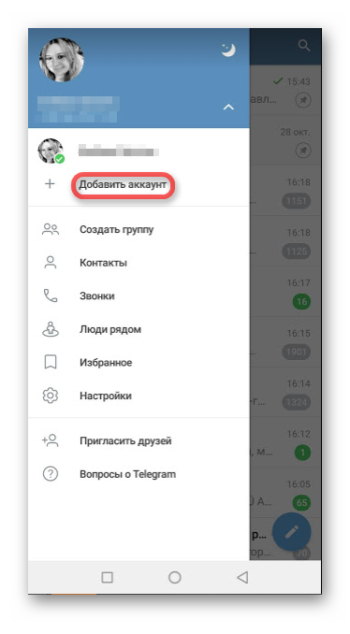
- В окне «Ваш телефон» вводим числовую последовательность в международном формате.
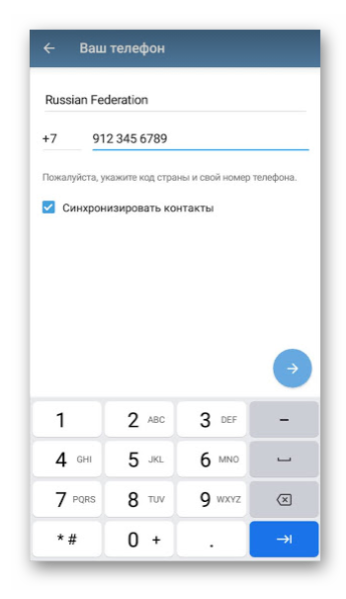
- Ждем проверочного кода, вводим его в соответствующее поле.
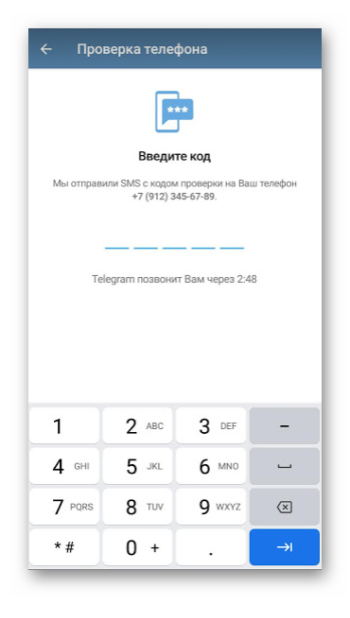
- Подтверждаем серьезность намерений.
По итогу, система автоматически переключит нас на второй аккаунт, только что созданный нами. Таким же образом можно авторизоваться в старой учетной записи путем ввода соответствующих данных.
Если с этим вариантом установки двух аккаунтов Телеграмма на одном смартфоне мы разобрались, тогда двигаемся дальше по статье.
Порядок действий на Айфоне похож, но имеет и несколько особенностей. Для претворения задуманного в жизнь:
- Разблокируем смартфон и вводим данные для авторизации в телеграмме.
- Тапаем по кнопке в виде шестерни в правом нижнем углу пользовательского окна.
- На страничке системных настроек активируем надпись «Изменить» в правом верхнем углу графической оболочки.
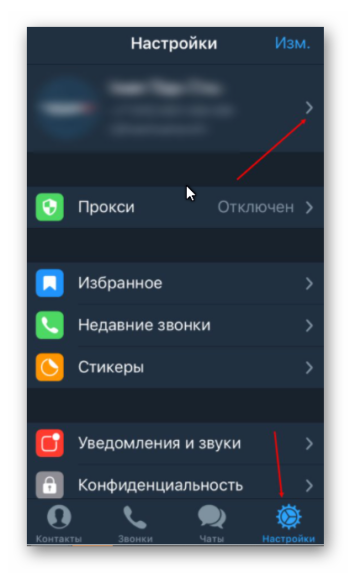
- Пролистываем открывшееся окно до нахождения блока «Добавить аккаунт».
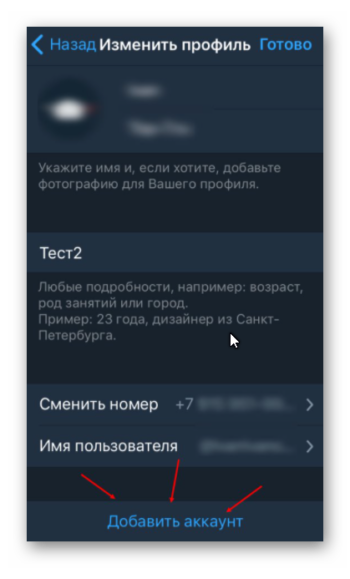
- Вводим данные для регистрации в международном формате, добавляем проверочный код в пустое поле.
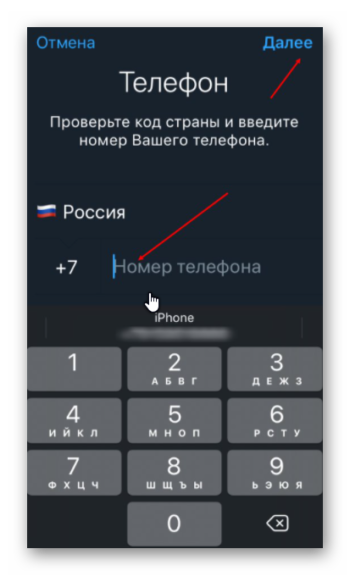
- Подтверждаем серьезность намерений.
Таким образом можно переключаться между учетными записями, когда в этом будет необходимость.
Примечательно: альтернативный вариант использовать две учетки Телеграмма на одном смартфоне – использовать официальные приложения Телеграмм и Telegram X. Эти программы не конфликтуют между собой, и проблем с созданием двух аккаунтов не будет.
Если с этим пока все понятно, тогда двигаемся дальше.
Для ПК ситуация еще проще, чем для мобильных операционных систем. Дело в том, что можно скачать версию Телеграмма из открытых источников, официального сайта и магазина приложений, указать во время регистрации разные номера телефонов, и получить три независимых копии мессенджера.
Конечно, вам столько не нужно, но такая возможность есть. Процедура ничем не отличается от простого скачивания и установки Телеграмма, просто добавляем виртуальный номер или реально существующий.
Также не забываем о существовании браузерной версии мессенджера.
Если с этим пока все понятно, давайте посмотрим, как обстоят дела с Linux OS.
Линукс — это особенная операционная система, которая просто так не позволит скачать дистрибутив мессенджера и установить его на ПК.
Для начала:
- Создаем папку
mkdir –p ~/.telegram2ndprofile. Это будет хранилище для второй учетной записи. - Запускаем Телеграмм, используя запись .
/Telegram –many –workdir ~/.telegram2ndprofile.
Таким образом вы получите копию мессенджера.
Если нужно сделать не на два, а три номера телефона, тогда измените цифру 2 на в надписи «telegram2ndprofile».
Теперь важно создать ярлык для альтернативного клиента. Называем его «telegram2.desktop». В качестве содержимого прописываем такие строки:
[Desktop Entry]
Version=1.0
Name=Telegram (Other)
Comments=Official desktop version of Telegram messaging app
#TryExec=~/Telegram/Telegram
Exec=/home/decker/Telegram/Telegram –many –workdir /home/decker/.telegram2ndprofile
Icon=telegram
Terminal=false
StartupWMClass=TelegramDesktop
Type=Application
Categories=Network;InstantMessaging;Qt;
MimeType=x-scheme-handler/tg;
X-Desktop-File-Install-Version=0.22
Если с двумя Телеграммами на компьютере под управлением Линукс все понятно, тогда давайте посмотрим на несколько популярных приложений-клонов.
App Cloner
Эта программа распространяется на бесплатной основе в Play Маркете. Для установки:
- Разблокируем смартфон и активируем иконку Play Маркета на рабочем столе.
- Тапаем по поисковой строке в верхней части пользовательского интерфейса.
- Вводим название приложения с виртуальной клавиатуры.
- Проматываем страничку выдачи до нахождения нужного приложения.
- Активируем зеленую кнопку «Установить» в окне дополнительной информации.
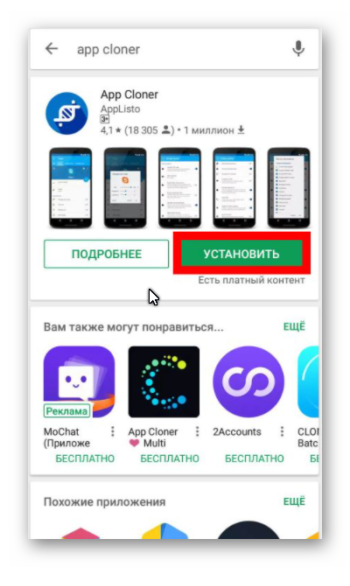
- Подтверждаем серьезность намерений и ждем завершения процедуры.
После установки приложения-клона пришло время практического использования:
- Тапаем по иконке App Cloner на рабочем столе.
- Переходим во вкладку «Приложения».
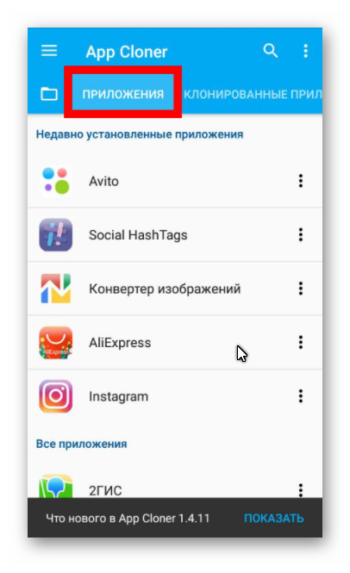
- Система просканирует смартфон на предмет установленного ПО.
- Проматываем страничку до нахождения иконки мессенджера.
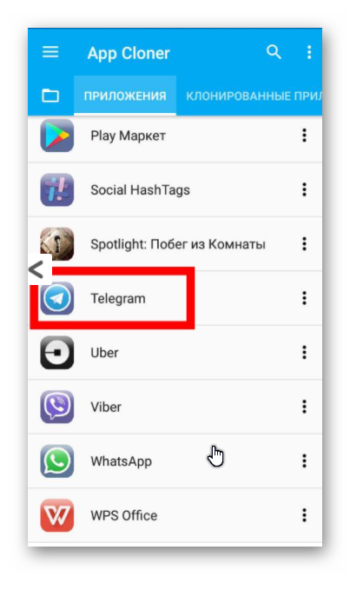
- В окне дополнительной информации об объекте меняем название и цветовое сопровождение ярлыка Телеграмма-клона.
- Подтверждаем серьезность намерений иконкой в виде белой галочки на синем фоне.
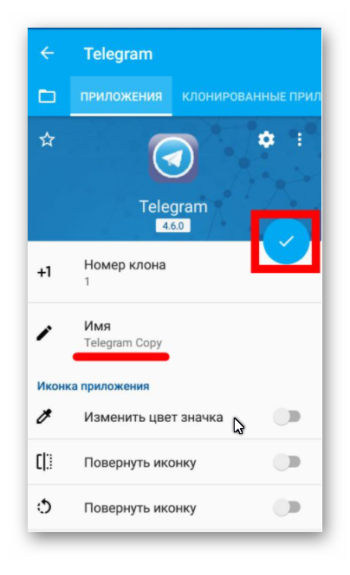
- В появившемся окне тапаем по надписи «Продолжить».
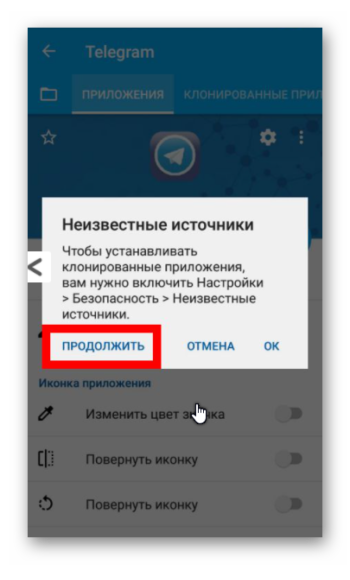
- На дисплее появится строка прогресса при клонировании Telegram.
- Ждем завершения процедуры и в окне «Установка заблокирована» тапаем по кнопке «Настройки».
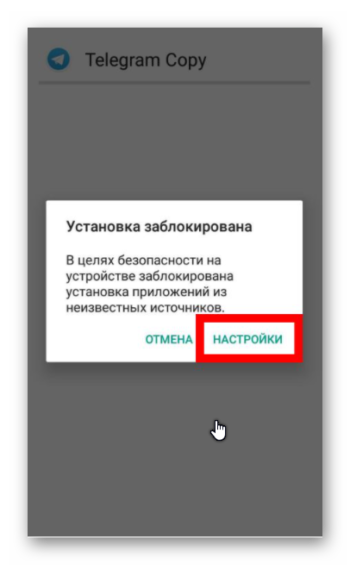
- Автоматически открывается страничка «Конфиденциальность».
- Активируем ползунок напротив пункта «Неизвестные источники».
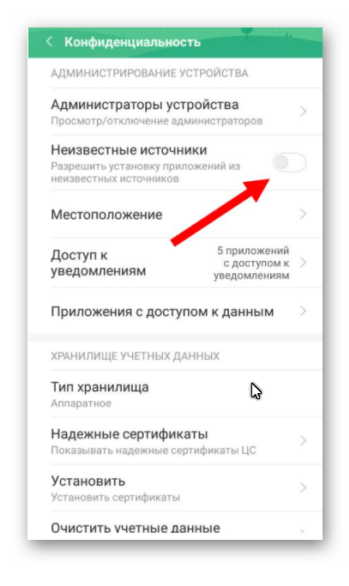
- Подтверждаем серьезность намерений кнопкой ОК.
- В появившемся окне «Клонирование приложения» тапаем по надписи «Установить…».
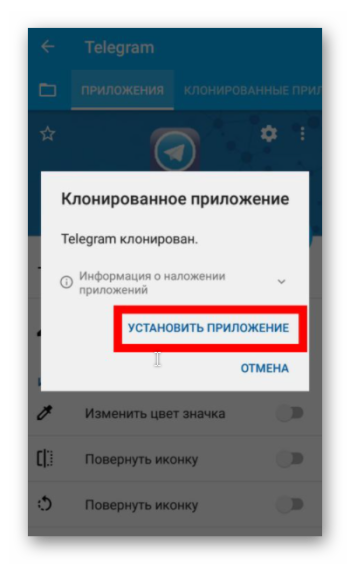
Остается подождать стандартной процедуры установки и появления на рабочем столе ярлыка Телеграмма.
Если с этим пока все понятно, давайте посмотрим на несколько любопытных приложений-аналогов, распространяющихся на бесплатной основе в сети.
Популярные программы-клоны
В сети популярностью пользуются такие приложения для создания клонов других программ:
- Parellel Space – Multi Accounts — приложение с двумя миллионами загрузок. Встроенными алгоритмами удобно пользоваться, клоны приложений отображаются в «материнской» программе, заряд батареи расходуют только дубли.
- GO Multiple и 2Accounts — пара программ совместима с большинством клиентов социальных сетей, в частности, игровых. Разработчики клянутся, что их детища потребляют меньше вычислительной мощности ЦП, чем конкурентные проекты. Некоторые пользователи жалуются на обилие рекламного контента.
- Super Clone – Multiple Accounts — удобный пользовательский интерфейс и возможность менять внешний вид иконок, созданных встроенными алгоритмами.
Все приложения распространяются на бесплатной основе, хоть в некоторых и есть рекламные интеграции.
Заключение
Два Телеграмма на одном смартфоне или ПК — задача вполне посильная для большинства пользователей сети. Разработчики внедрили подобный функционал в официальную версию мессенджера, правда, одновременно использовать их не получится.
Для этого есть приложения, создающие клоны клиентов популярных социальных сетей и мессенджеров. Они бесплатны и большинство скачивается с официального магазина, так как не нарушают правил площадки.
Так что вам остается выбрать эффективный вариант, и следовать инструкциям, представленным выше.
В статье представлена исчерпывающая информация по теме, так что вам, дорогие читатели, остается использовать полученные знания на практике. Пробуйте, и у вас все обязательно получится!
